Jak stworzyć efekt neonowej poświaty w Photoshopie
Opublikowany: 2019-03-27Jednym z elementów projektu, który z pewnością jest modny, jest efekt neonowej poświaty. Włączając i bawiąc się różnymi efektami świetlnymi, możesz podkreślić element witryny lub dodać subtelną tajemnicę do ogólnego projektu. Niezależnie od tego, czy chcesz stworzyć dosłowny neon, czy po prostu dodać zabawny klimat popkultury do swojej witryny, ten efekt jest tak zabawnym trendem, który pozwala projektantom eksperymentować!
Efekt neonowego blasku można znaleźć w sieci w wielu różnych formach. Niektórzy skupiają się na świecącym, neonowym aspekcie, podczas gdy inni skupiają się na „rzeczywistości” wirtualnego neonu. Oto przykład realistycznego podejścia:
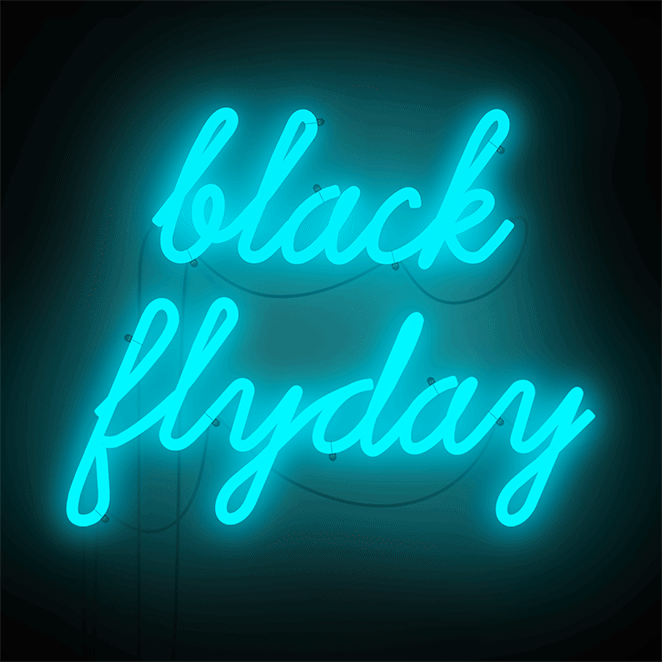
Teraz, gdy widziałeś te neony w akcji, wypróbuj to sam!
Stwórz efekt neonowego blasku w Photoshopie
Zanim zaczniemy, wyjaśnijmy kilka rzeczy, które pomogą Ci uzyskać najlepsze wyniki. Aby uzyskać realistyczny efekt, będziesz chciał znaleźć czcionkę, która łączy się lub ma przerwy, jak prawdziwy neon. Jeśli używasz ikony, użycie prostego konturu będzie wyglądać trochę czyściej, ale możesz swobodnie eksperymentować, jak uznasz za stosowne. Daj nam znać, jak to idzie!
Stwórz swoje tło
W tym przykładzie użyję tego ceglanego tła z Unsplash. Możesz wybrać, co chcesz, ale ten klocek daje wspaniałe, realistyczne wrażenie zawieszenia na ścianie. I nie martw się – nadamy jej wygląd na noc, aby podkreślić blask!
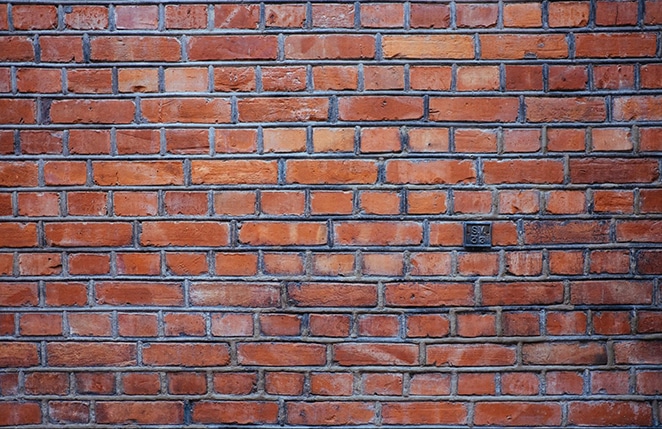
Aby przyciemnić obraz, utwórz pod nim nową warstwę i wypełnij ją szarością za pomocą narzędzia Wiadro z farbą . Używam #999999 . Następnie ustaw krycie na około 83% i zmień tryb mieszania warstwy obrazu na Żywe światło .
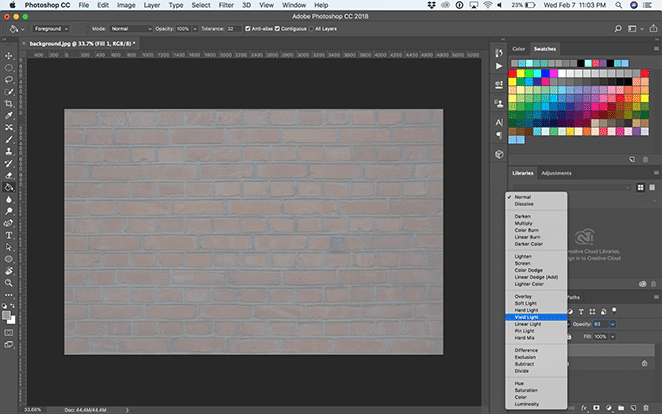
Dodaj dramatyczne oświetlenie do tła
Teraz stworzymy winietę. Aby to zrobić, utwórz nową warstwę i użyj narzędzia Elipsa , aby narysować elipsę nieco mniejszą niż płótno.
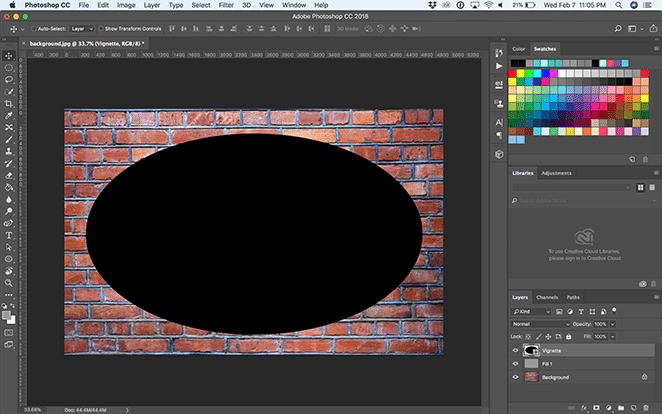
Następnie za pomocą narzędzia wyboru ścieżki wybierz menu rozwijane Operacje na ścieżce i kliknij opcję Odejmij od kształtu .
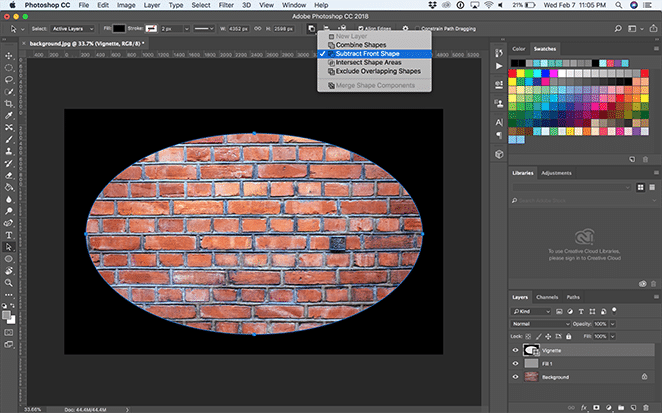
Otwórz okno właściwości za pomocą opcji Okno > Właściwości i wybierz opcję Maska . Następnie ustaw Feather na 200px i dostosuj go za pomocą narzędzia Free Transform Tool , jak chcesz. Powinno wtedy wyglądać mniej więcej tak:
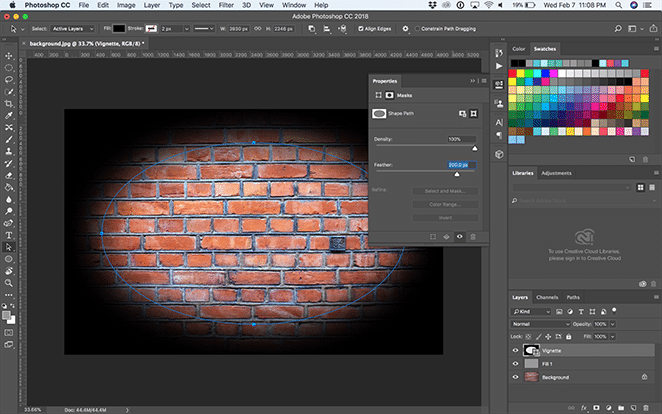
Utwórz nową warstwę nad warstwą winiety za pomocą Warstwa > Nowa warstwa i wypełnij ją czernią za pomocą narzędzia Wiadro z farbą . Następnie ustaw krycie na około 75% i zmień tryb mieszania warstwy na Żywe światło .
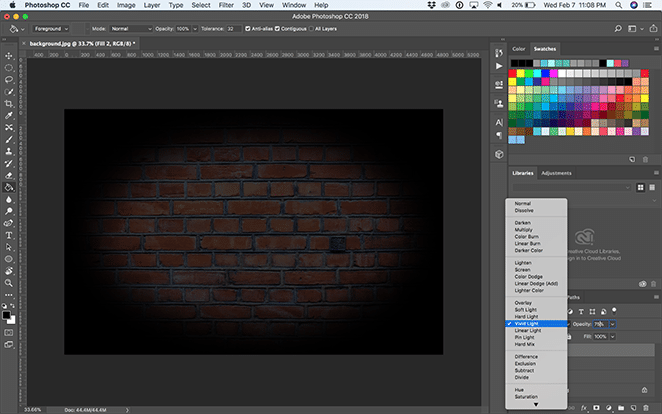
Stwórz neon
W tym przykładzie użyję kroju pisma Beon Medium, aby przeliterować „Układ”, ale możesz wybrać dowolny krój czcionki, frazę lub ikonę! W tym miejscu możesz dowolnie umieszczać tekst.
Powiel warstwę tekstową, kliknij ją prawym przyciskiem myszy i wybierz Konwertuj na obiekt inteligentny . Następnie kliknij prawym przyciskiem warstwę i wybierz Opcje mieszania .
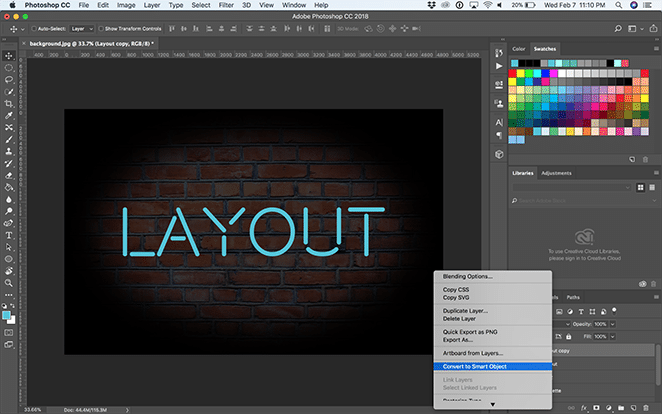
Dodaj fazę i płaskorzeźbę . To nadaje wymiar tekstowi, więc wypróbuj różne ustawienia, aby uzyskać efekt, który lubisz! Używam tych ustawień:
- styl: Poduszka Wytłoczenie
- Technika: gładka
- Głębokość: 251%
- Kierunek: w górę
- Rozmiar: 15px
- Zmiękcz: 3px
- Kąt cieniowania: 90 stopni
- Wysokość: 53 stopnie
- Kontur połysku: Cove – głęboki
- Tryb podświetlenia: Nakładka z białym i 100% kryciem
- Tryb cienia: Nakładka z czernią i kryciem 0%
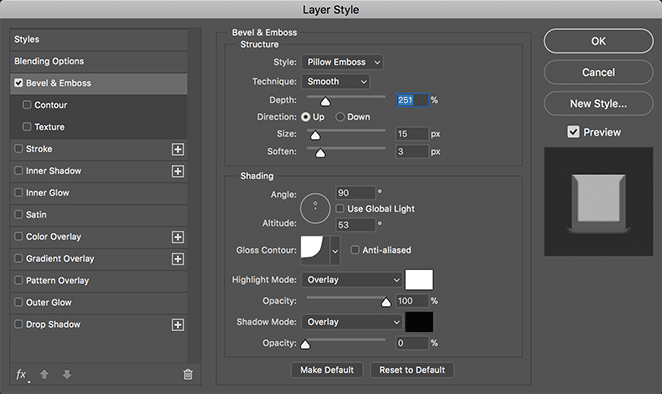
Następnie dodaj regulację konturu w obszarze Faza i płaskorzeźba, wybierz zatoczkę – głęboką z menu rozwijanego i pozostaw zakres na 100%.
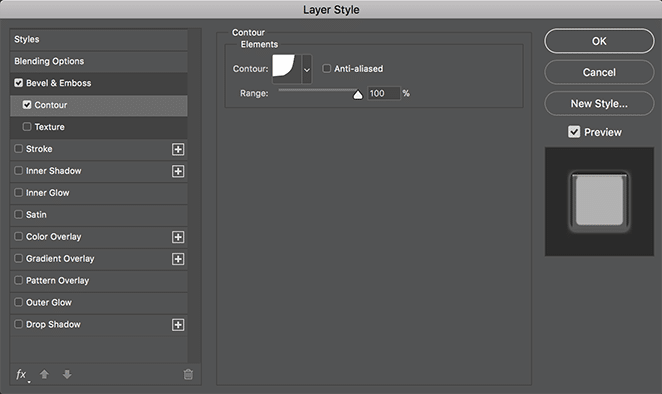
Teraz dodaj warstwę Stroke . To stworzy „blask” twojego neonu i sprawi, że będzie wyglądał, jakby był włączony! Oto ustawienia, których używam:
- Rozmiar: 40
- Pozycja: Centrum
- Tryb mieszania: ekran
- Krycie: 100%
- Nadruk: zaznaczony
- Typ wypełnienia: Gradient
- styl: Kształt Burst
- Wyrównaj z warstwą: zaznaczone
- Kąt: 90 stopni
- Skala: 100%
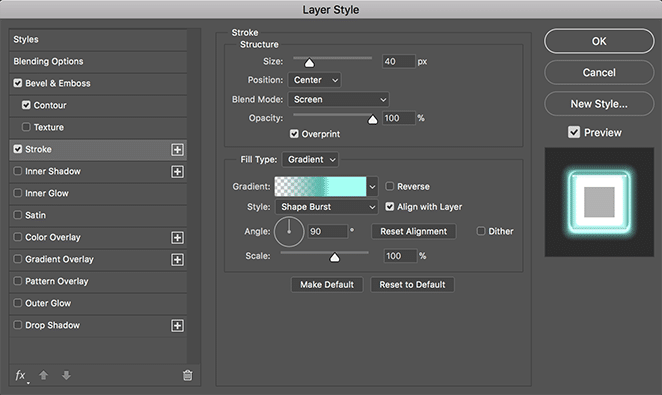
Teraz utwórzmy własny gradient, klikając dwukrotnie kolor pokazany na pasku gradientu. Dodaj przezroczysty kolor po lewej stronie, ciemny kolor w kierunku środka (użyłem #51bbad) i jaśniejszy niebieski tuż po prawej stronie ciemniejszego koloru środkowego (użyłem #a1fff3). To nada Twojemu blaskowi idealną głębię, aby wyglądał jak plastik prawdziwego neonu.
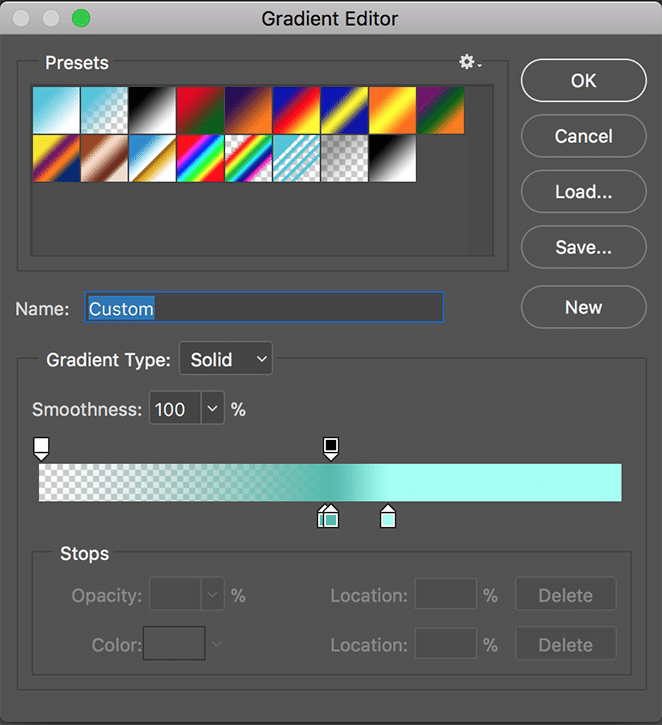
Teraz dodajmy Outer Glow, aby stworzyć światło, które odbija się od naszego neonu. Oto ustawienia, których używam:
- Tryb mieszania: nakładka
- Krycie: 100%
- Hałas: 0%
- Technika: bardziej miękka
- Rozrzut: 20%
- Rozmiar: 250px
- Kontur: liniowy
- Zasięg: 50%
- Jitter: 0%
I wybierz ten sam kolor, co twój tekst. Ponownie używam #50c4da .
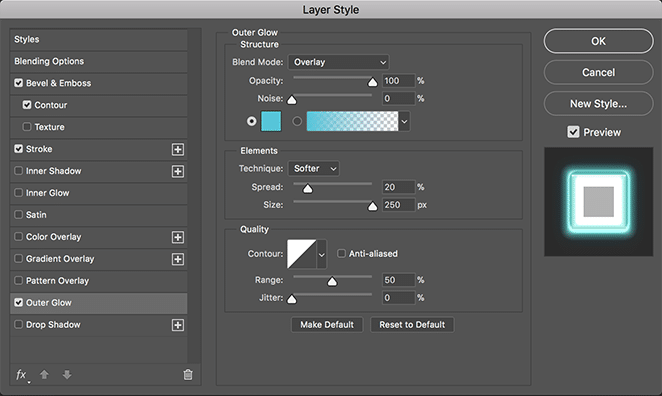
Utwórz niestandardowe światła gradientowe
Aby dodać efekt świecenia, utwórzmy dwie warstwy. Jeden z szeroką i subtelną poświatą, a drugi z małym i skoncentrowanym efektem za tekstem, aby nadać mu realistyczny efekt. Najpierw stwórzmy większy, subtelniejszy blask.

Za pomocą narzędzia Elipsa utwórz elipsę obejmującą cały tekst i większą część tła. Ustaw kolor na nieco ciemniejszy niż kolor wybrany dla tekstu. Używam #51bbad . Następnie kliknij warstwę prawym przyciskiem myszy i wybierz opcję Konwertuj na obiekt inteligentny .
Następnie, po zaznaczeniu warstwy elipsy, wybierz Filtr > Rozmycie > Rozmycie gaussowskie .
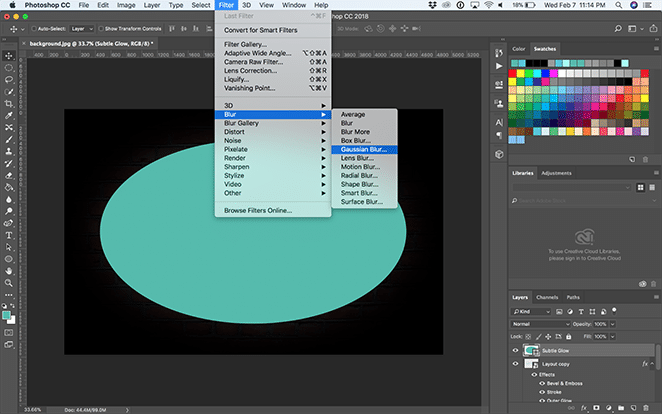
Ustaw promień na około 150 pikseli. Teraz zmień opcje mieszania na Miękkie światło .
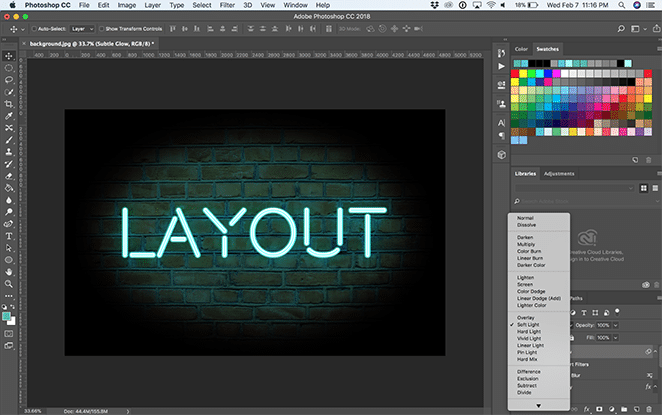
Utwórz nową warstwę, aby utworzyć kolejną elipsę, tym razem mniejszą i mniej więcej wielkości tekstu. Przenieś go pod warstwę tekstową, ale nad drugą warstwę elipsy. Ponownie przekształć elipsę w inteligentny obiekt.
Ustaw kolor na nieco jaśniejszy niż wybrany kolor tekstu. Używam #a1fff3 .
Następnie, po wybraniu tej nowej warstwy elipsy, wybierz Filtr > Rozmycie > Rozmycie gaussowskie . Ustaw promień na około 150 pikseli. Teraz zmień opcje mieszania na Miękkie światło .
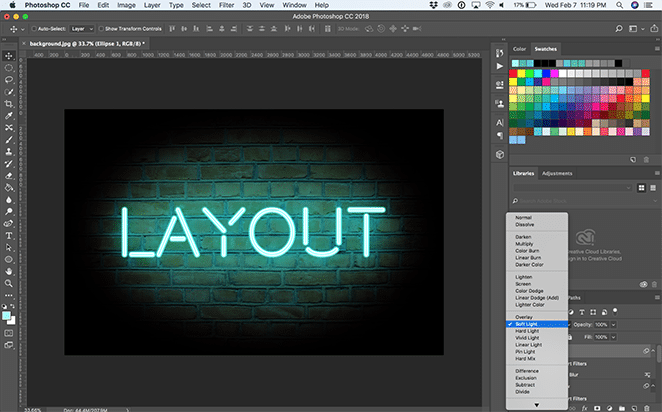
I to wszystko – teraz masz jasny i błyszczący neon! Jak wykorzystasz ten efekt? Masz inne ulubione przykłady? Daj nam znać w komentarzach.

Jak korzystać z szablonów Photoshop
Pobierz szablony za darmo poniżej!
Przełącz tła
W tych plikach istnieją różne tła, które można włączać i wyłączać za pomocą przycisków widoczności warstw lub przesuwać pod i nad sobą w panelu warstw. Wybierz swoje ulubione lub dodaj własne tło do nowej warstwy. Jeśli dodasz niestandardowe tło, po prostu zmień jego rozmiar, jak chcesz!
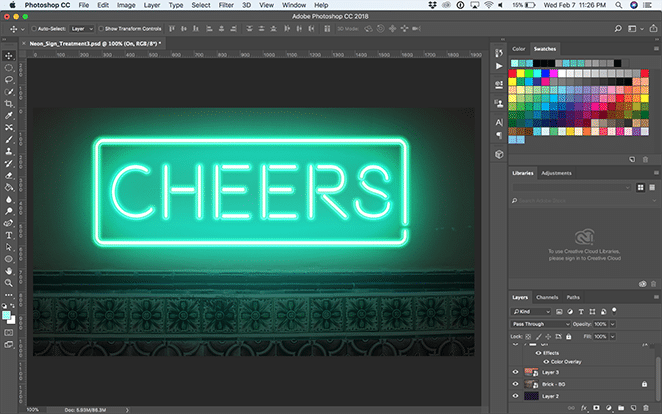
Edytuj tekst
Aby edytować tekst, otwórz folder „Wł.” i kliknij dwukrotnie warstwę „Wł. – Kliknij dwukrotnie, aby edytować tekst”.
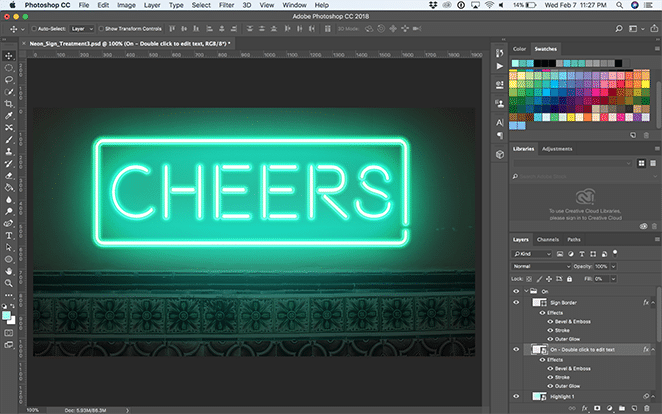
Spowoduje to wyświetlenie kolejnego dokumentu programu Photoshop, w którym możesz użyć narzędzia tekstowego do edycji tekstu lub dostosowania czcionki. Kluczem jest tutaj zmiana rozmiaru tekstu, aby zmieścił się w danym obszarze. (Wszystko poza granicami nie zostanie przeniesione do głównego pliku!) Możesz to zrobić, wybierając Edycja > Swobodne przekształcanie lub Command + T na Macu ( Control + T na PC). Kiedy będziesz z niego zadowolony, zapisz i zamknij obiekt inteligentny lub kartę programu Photoshop.
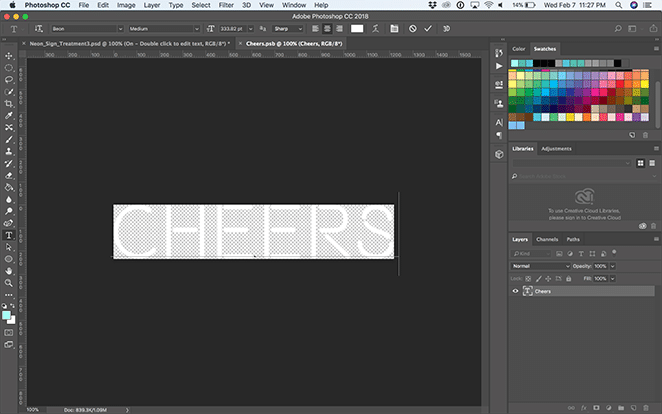
Uwaga: Warstwy „Włączone” i „Wyłączone” są zsynchronizowane, więc gdy edytujesz tekst inteligentny w jednej, zostanie on zaktualizowany w drugiej. Całkiem słodko, prawda?!
Dostosuj dodatkowe elementy
W zależności od wybranego efektu może być konieczne dostosowanie zewnętrznego kwadratu lub linii. Jeśli używasz „Neon_Sign_Treatment2”, możesz zignorować tę sekcję. W przypadku „Neon_Sign_Treatment3”, jeśli okaże się, że musisz dostosować pole, po prostu otwórz menu rozwijane „Włączone” i „Wyłączone”. W tym miejscu możesz przekształcić warstwę Sign Border , wybierając Edytuj > Swobodne przekształcanie lub Command + T na komputerze Mac ( Control + T na komputerze PC). Kluczem jest jednakowe dostosowanie obu warstw „Włączone” i „Wyłączone” Obramowanie znaku .
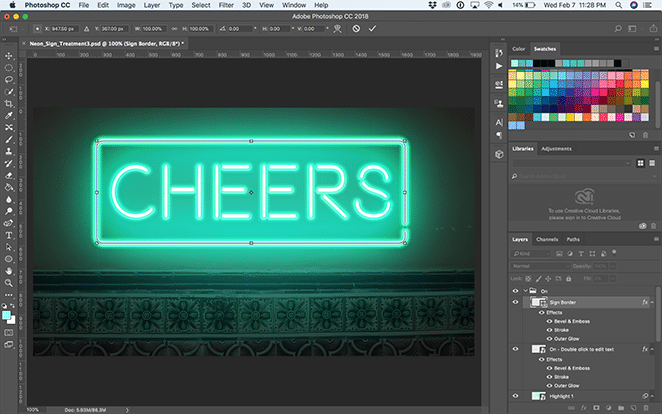
W przypadku „Neon_Sign_Treatment1” możesz dostosować linię pod tekstem. Aby to zrobić, otwórz folder „Włącz” i kliknij dwukrotnie warstwę „Wł. – Kliknij dwukrotnie, aby edytować tekst”. Tutaj możesz dostosować linię tak, aby dotykała dolnej części tekstu. Ponownie, jeśli zaktualizujesz go z warstwy „Włączone”, zaktualizuje się również w warstwie „Wyłączone”. (I wzajemnie!)
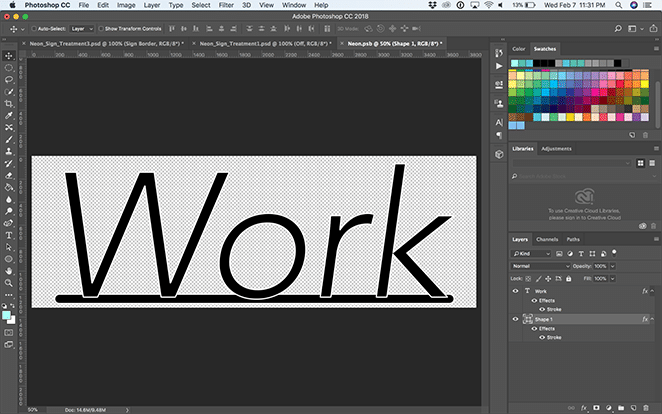
Jeśli chcesz zmienić warstwę „Cords” w „Neon_Sign_Treatment1”, wybierz warstwę i za pomocą narzędzia Zaznaczanie bezpośrednie kliknij poszczególne punkty i przeciągnij je. Możesz nawet dodawać lub odejmować określone punkty w linii za pomocą narzędzia Pióro , Dodaj punkt kontrolny i Narzędzie Odejmij punkt kontrolny . A jeśli łuk sznurka nie jest taki, jaki lubisz, po prostu użyj narzędzia Konwertuj punkt , aż będziesz zadowolony z wyników.
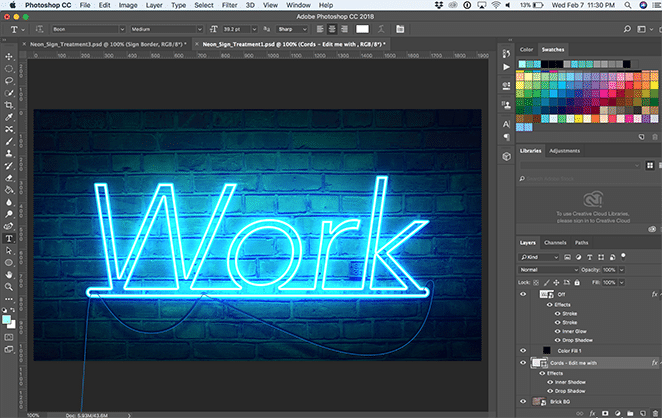
Jeśli chcesz dostosować blask po poruszaniu się po różnych obiektach, po prostu otwórz folder „Włącz” i wybierz warstwy „Podświetlenie”. Stąd możesz je przeciągać za pomocą narzędzia Przesuń lub zmniejszać i powiększać za pomocą opcji Edycja > Przekształć swobodne .
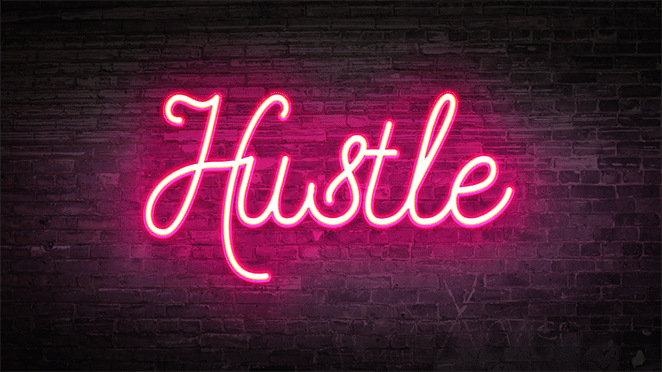
Teraz masz doskonałe, łatwe w użyciu narzędzie do tworzenia własnych efektów neonowego blasku. Miłego projektowania!
Pobierz darmowe szablony!
Chcesz pobrać szablony użyte powyżej? Kliknij poniżej, aby rozpocząć!
Gotowy na więcej inspiracji?
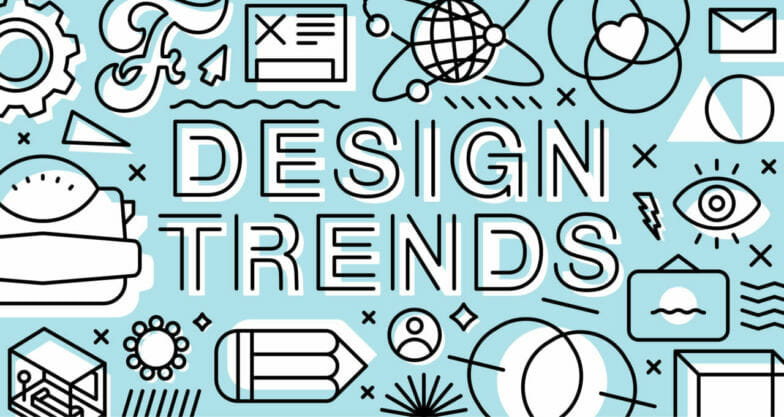
Dowiedz się, jakie są najlepsze trendy w projektowaniu.
